Microsoft PowerPoint je více než jen prezentační nástroj. Poskytuje širokou škálu možností pro poskytování informací a pomáhá lidem zpracovat je a zapamatovat si nejdůležitější body. Jednou z mnoha možností aplikace PowerPoint je vytváření kartiček pomocí aplikace PowerPoint.
Jak všichni víme, flashcards je v učebně starý favorit. Jsou užitečné pro výuku a revizi slovní zásoby, učení se idiomů a výrazů, učení frází vhodných pro danou situaci nebo použití více karet jako nápadů pro příběh. Tradiční způsob výroby kartiček začíná kartonem. Nyní však můžete také vytvářet kartičky pomocí aplikace PowerPoint. S nějakou živou animací by kartičky na PowerPoint vzbudily více zájmů mezi diváky. V následujícím článku vám v jednoduchých krocích ukážeme, jak vytvořit kartičku pomocí aplikace PowerPoint.
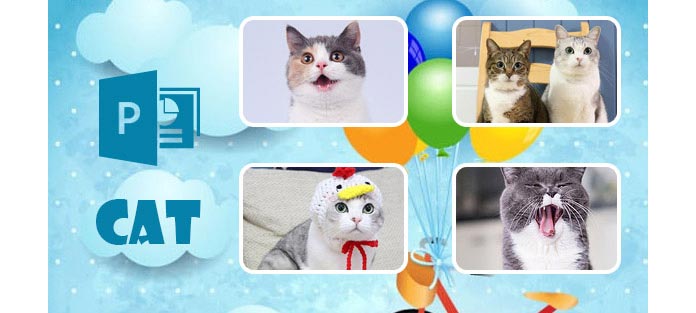
PowerPoint vám může pomoci znovu vytvořit standardní techniky učení mnohem působivějším a účinnějším způsobem než kdykoli předtím, a není tak složité, jak byste si představovali. Překlopení je pouze jednoduchá spouštěcí animace, která je klíčem k vytvoření kartičky v aplikaci PowerPoint. Chcete-li vytvořit kartičky v aplikaci PowerPoint, můžete pomocí spouštěcí animace přenést další informace nebo pomocí přechodů přejít na další snímky. Nyní se pokusíme vytvořit sadu interaktivních virtuálních karet Flash pomocí animací spouštění v aplikaci PowerPoint.
Krok 1Otevřete PowerPoint a uvidíte jeden snímek s zástupným symbolem obsahu a zástupným symbolem textu pod ním. Chcete-li vytvořit kartu, první věc, kterou musíte udělat, je přidat svůj klíčový obrázek. Klikněte na „Vložit“> „Obrázek“ a vyberte obrázky.
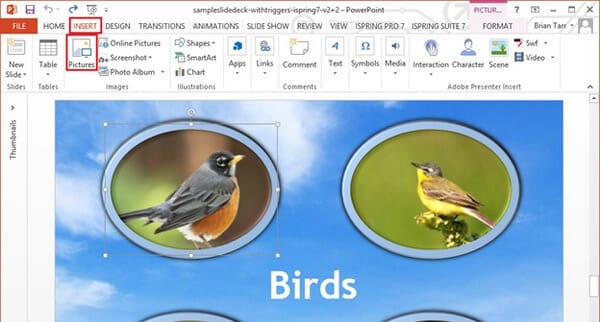
Krok 2Stejným způsobem vložte do snímku snímky s odpověďmi, poté na ně klikněte pravým tlačítkem a vyberte možnost „Odeslat zpět“ tak, aby byly skryté za „vodítkovými“ obrázky.
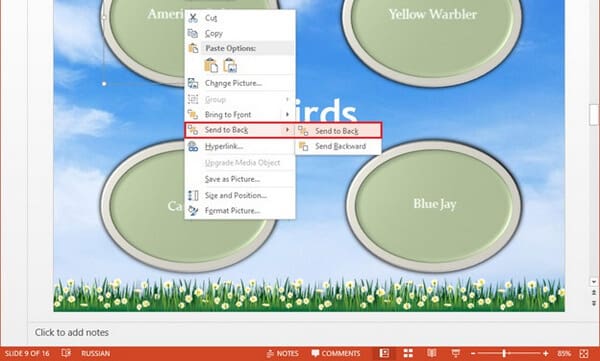
Krok 3Vytvořte efekt převrácení vlastní animace pro každou dvojici obrázků. Tento efekt lze vytvořit pomocí efektu Collapse Exit a Stretch Entrance. Podrobnější popis toho, jak tyto efekty vytvořit, najdete v článku Vytvoření efektu převrácení vlastní animace v aplikaci PowerPoint.
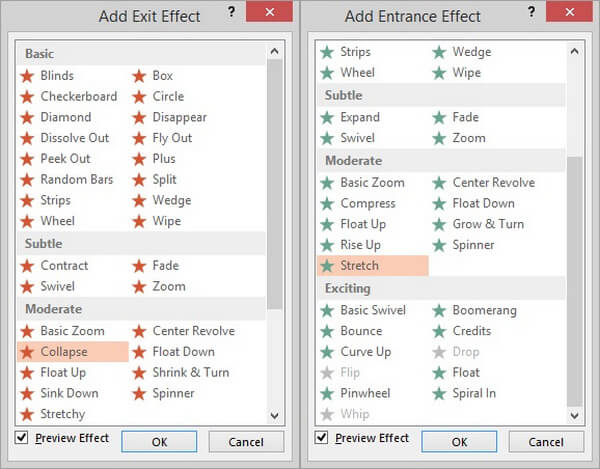
Krok 4Vyberte "vodítko" obrázek jako spouštěč pro všechny čtyři obrázky a všechny čtyři animace (celkem 16 animací).
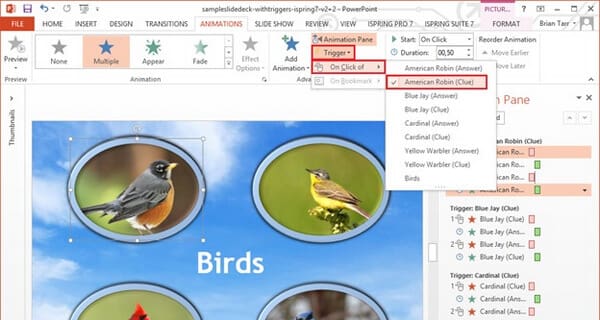
Krok 5Chcete-li zobrazit náhled svých karet, přejděte na „Prezentace“> „Z aktuálního snímku“. Pak najdete své kartičky číst a klikat!

Vytváření kartiček je samozřejmě jedním z mnoha způsobů, jak vytvořit úžasné učební materiály pouhým použitím spouštěcích animací v Microsoft PowerPoint. Použijte svou představivost, jsem si jistý, že najdete další zajímavé způsoby, jak vytvořit kartičky. Například poté, co v aplikaci PowerPoint vytvoříte kartičky, můžete PowerPoint převést na výukové video pomocí převaděče PPT na video.
Jak si vyrobíte oboustrannou kartu v aplikaci PowerPoint?
Výše uvedené kartičky jsou vyráběny oboustranně. Chcete-li, aby byly karty k dispozici, měli byste se ujistit, že je vaše tiskárna schopna oboustranného tisku. Při tisku kartiček byste měli vybrat Tisk na obě strany v části Nastavení a klepněte na Tisk.
Jak mohu udělat flash karty online?
PowerPoint nepodporuje online verzi. Chcete-li provést flash karty online, měli byste použít bezplatné nástroje. Zde jsou některé weby jako Cram.com, Flashcard.online, GoConqr, Brainscape, ProProfs.com, StudyBlue, Flashcard Machine, FlashDecks atd.
Jak velká je kartička?
Při tisku na paměťovou kartu se doporučuje přizpůsobit velikost jako 3 až 5 palců (7.6 x 12.7 cm). Mini flash karty můžete také získat podle svých vlastních potřeb.
Jaký formát kabiny je možné uložit v programu PowerPoint?
Kartičky Flash můžete uložit v aplikaci PowePoint jako .pptx, .pptm, .ppt, .pdf, .xps, .px, .potm, .pot, .thmx, .ppsx, .ppsm, .pps, .ppam, .ppa, .xml, .mp4, .wmv, .gif, .jpg, .png, .tif, .bmp, .wmf, .ff, .rtf, .odp, .html, .html, .htm a .html.
Jak uložit karty jako digitální formát?
Flashové karty můžete exportovat v aplikaci PowerPoint jako formáty digitálních médií jako MP4, WMV a GIF tím, že je uložíte jako. Navíc můžete vytvářet soubory PowerPoint na DVD se softwarem třetích stran.
V tomto článku jsme vás hlavně naučili, jak vytvářet kartičky pomocí spouštěcích animací v aplikaci PowerPoint. Máte více nápadů, jak vytvořit kartičky? Nebojte se zanechat své komentáře níže.